Долгое время пользователи Apple и пользователи Windows придерживались своих позиций. Между двумя пользовательскими базами было небольшое совпадение, но ситуация начала меняться.
Многие люди признают простоту использования и простую производительность, которые обеспечивает Apple (и многим нравится статус и имидж, которые дает экосистема Apple), но им также нравится сыграть в «CS: GO» или пару матчей. «Rainbow Six: Siege» тут и там. Для этого им нужна Windows.
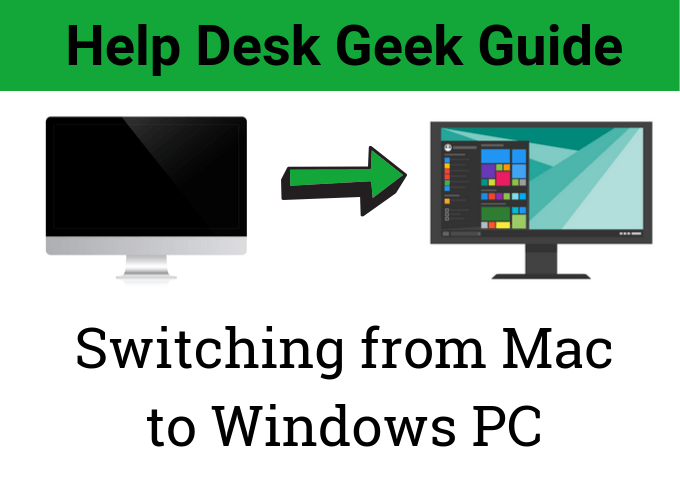
В результате многие бывшие пользователи Apple начали переходить с Mac на Windows только для того, чтобы обнаружить операционную систему, к которой нужно довольно долго привыкать. Хотя Windows и macOS работают по схожим принципам, способы выполнения пользователями операций и задач сильно различаются. Даже такие простые вещи, как сочетания клавиш, могут восприниматься как два разных языка.
Являетесь ли вы давним пользователем Apple, не имеющим опыта работы с Windows, или человеком, который возвращается к Windows после многих лет работы в экосистеме Apple, быстрое изучение основ может облегчить переход. В этом руководстве вы узнаете все, что вам нужно знать при переходе с Mac на Windows.
Получить учетную запись Microsoft
Учетная запись Microsoft для Windows — то же самое, что Apple ID для macOS. Он предоставляет доступ ко множеству различных сервисов, которые вы в конечном итоге будете использовать, поэтому лучше создать их с самого начала, чем ждать позже.
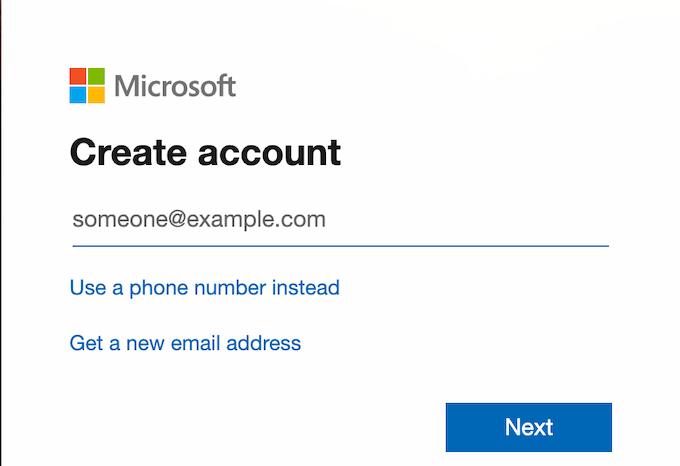
На самом деле, если вы настроили свой компьютер, вы, скорее всего, уже создали учетную запись Microsoft. Он понадобится вам для использования Магазина Windows, Skype, OneDrive и даже версии Xbox Games Pass для ПК.
Определите эквивалент Microsoft ваших важнейших приложений Apple
Приложения, такие как Pages, iMovie и GarageBand, являются важной частью повседневной работы многих людей. Если вы один из таких людей и переходите на Windows, вам необходимо знать, какие программы Microsoft заменяют знакомые приложения Apple.
Вот краткий список, который даст вам представление.
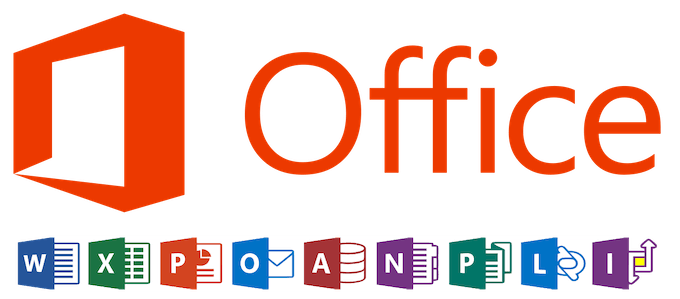
К сожалению, реального встроенного аналога GarageBand от Microsoft не существует. Вы можете скачать Мужество бесплатно, но кривая обучения будет крутой, а схему управления сложно понять.
То же самое относится и к сообщениям. Хотя сервис, несомненно, полезен, «Сообщения» плохо работают с другими платформами и устройствами. Существуют сторонние программы, которые пытаются повторить то, что делают Сообщения, но они, как правило, полны сбоев и ненадежны.
Забудьте Apple Key. CTRL – король
Хотя клавиша Apple могла быть частью каждой комбинации клавиш и сочетаний клавиш, которые вы только можете себе представить, по умолчанию, Windows работает немного по-другому.

Клавиша CTRL по сути служит той же цели, что и клавиша Apple, но она находится в другом месте клавиатуры — в крайнем нижнем левом углу, а не справа, рядом с клавишей пробела. Вы будетенажимать клавишу Alt в поисках клавиши Apple, и, скорее всего, сделаете это много раз, прежде чем освоитесь. Не волнуйтесь, это лишь часть перехода.
По большей части компьютеры Apple используют клавишу Alt так же, как и компьютеры Windows. Их использование достаточно похоже, поэтому обучение использованию других сочетаний клавиш практически не требуется.
Прожектор исчез. Научитесь любить панель поиска
Возможно, вы привыкли нажимать Apple + Space, чтобы вызвать Spotlight, но в Windows такой утилиты нет. Вместо этого всегда присутствует панель поиска.
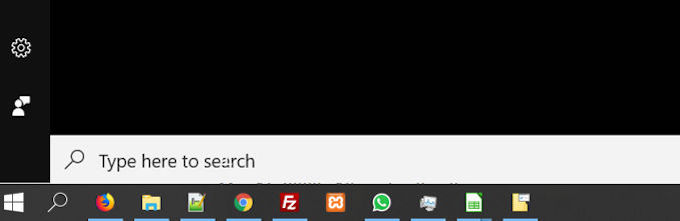
По умолчанию он находится в левом нижнем углу экрана рядом с клавишей Windows. Он работает во многом так же, как поиск Spotlight: просто введите то, что ищете.
панель поиска будет искать файлы, приложения, мультимедиа и даже отображает результаты из Интернета. Он не такой быстрый и простой, как Spotlight, но это надежная замена, которая имеет множество применений.
Изучите полезные сочетания клавиш Windows
Если вы давний пользователь Mac, вы, вероятно, знакомы с сенсорной панелью. У Macbook одни из лучших тачпадов в мире, но пользователи Windows обычно полагаются на мышь.

Тем не менее, сочетания клавиш всегда будут более быстрым способом навигации по ПК, независимо от того, насколько вы опытны в использовании курсора мыши. Запомните этот список полезных сочетаний клавиш..
Вы можете использовать десятки других сочетаний клавиш, но это одни из самых важных. На сайте Online Tech Tips есть статья, посвященная сочетаниям клавиш Windows, если вы хотите узнать больше.
Найдите антивирусное программное обеспечение, которое вам нравится, и загрузите его
По разным причинам, как техническим, так и другим, компьютеры Apple не подвержены заражению компьютерными вирусами. Вопреки распространенному мнению, Mac — это не застрахован от них, но вероятность этого гораздо ниже. Однако на ПК с Windows компьютерные вирусы и все виды вредоносного ПО представляют собой серьезную проблему.

Существует множество антивирусных и антивирусных программ, которые можно бесплатно загрузить. Malwarebytes, Norton и Avira — одни из наиболее известных имен. У других антивирусных программ есть премиум-уровни, которые предположительно обеспечивают более высокий уровень защиты, но эти утверждения часто сомнительны.
Обратите внимание, что в последнее время антивирус Касперского стал свидетелем множества споров по поводу последствий для кибербезопасности (правительство дошло до того, что запретило его), поэтому вам, возможно, стоит пока держаться подальше от него.
Обновляйте свою систему
Поддержание актуальности операционной системы необходимо для обеспечения ее безопасности. macOS вежливо уведомит вас, когда будет доступно обновление, но вы можете отложить обновление своей системы практически на неопределенный срок.
Windows не такая терпеливая. Вы получите уведомление о том, что обновление готово к загрузке. У вас может возникнуть соблазн отказаться от этого, и хотя вы можете это сделать, вы можете заплатить цену позже.
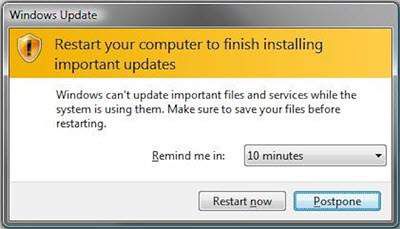
Лучший вариант — сохранить то, над чем вы сейчас работаете, и выделить время для обновления. Обновления Windows печально известны тем, что происходят во время загруженной рабочей нагрузки, и как только они запускаются, их невозможно остановить. В большинстве случаев обновления даже не сохраняют проделанную вами работу. Все открытые документы потеряют несохраненные данные.
Не подвергайте себя такому испытанию. Регулярно обновляйте свой компьютер, прежде чем оно обновится.
Удобство настройки
.Одним из основных различий между Windows и macOS является уровень настройки и контроля, доступный вам под рукой. Apple разработала macOS, чтобы она была простой в использовании и удобной для пользователя, и при этом ограничила многие параметры настройки слоями загадочных меню. Windows более открыта для модификаций.
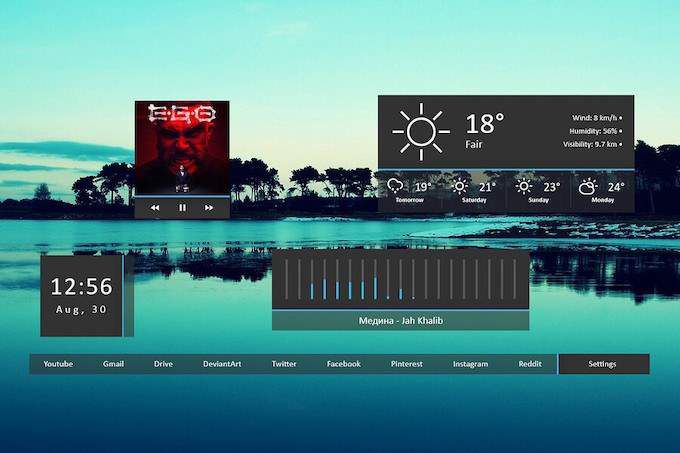
Хотя вы, безусловно, должны знать, что делаете, вы можете изменить свой компьютер в соответствии со своими вкусами гораздо проще, чем в macOS. Такие инструменты, как Rainmeter и множество других встроенные возможности настройки, дают вам возможность сделать свой рабочий стол своим собственным.
Переход с Mac на Windows может быть пугающим, но системы не так уж и отличаются. Windows, в конечном счете, более мощная и дает вам больше контроля над вашей работой на компьютере, чем macOS. Примите это. Начните с основ и расширяйте свои знания, пока не станете так же комфортно управлять ПК с Windows, как и Mac.